- Contratos
- Leituras e contadores
- Faturas e pagamentos
- Serviços e vantagens
- Soluções sustentáveis
- Área de cliente EDP
- Canais presenciais
- Equipamentos
- Avarias e visitas técnicas
Como posso adicionar um novo contrato de um familiar ou amigo à minha área de cliente?
Para adicionar o contrato de um familiar ou amigo à sua área de cliente, comece por fazer o pedido.
1. Aceda à sua Área de Cliente EDP:
- No telemóvel, clique em "Consulte e altere o seu local", situado no topo da página principal da app EDP;
- No computador, clique em "Consulte e altere o seu local", situado no menu do lado esquerdo da página página principal da área de cliente EDP;
2. Clique em Adicionar local de terceiros
3. Depois, insira o Código de Ponto de Entrega (CPE) ou Código Universal de Instalação (CUI)
4. Insira o Número de Contribuinte (NIF)
5. Clique em Confirmar.
O titular do contrato, correspondente ao NIF que introduziu, receberá um email de pedido para lhe dar acesso à gestão dos seus contratos. Para aceitar basta clicar no link que recebe no email de confirmação.
Caso o titular aceite, clicando no link, o contrato ficará disponível na sua área de cliente para que o possa gerir como se de um dos seus contratos se tratasse.